Veoma je bitan ispravan unos podataka u Excelu, da biste kasnije mogli da iskoristite Excel da lakše i jednostavnije izvučete neke informacije iz tih podataka koje ste unosili. Da li znate koji je ispravan format datuma u srpskom jeziku i da li treba to poštovati u Excelu?
Zašto je bitno ispravno formatiranje ćelija u Excel-u?
Generalno, potrebno je ispravno formatirati svaki tip podataka koji unosite u Excel, imao sam situacije da su mi ljudi slali tabele gde su neki brojevi formatirani kao tekst, pa ni obična funkcija "sum" ne radi ispravno, tj. neće sabirati brojeve koji su formatirani kao tekst.
Naravno, takve greške prave ljudi koji Excel koriste za pravljenje tabela, a za sabiranje koriste digitron.
Isto tako je i sa datumima, ukoliko niste ispravno formatirali ćelije u kojima se nalaze datumi, kasnije ćete imati velikih problema prilikom filtriranja ili korišćenja formula.
Naime, pogrešno formatirane datume ne možete filtrirati po godini ili mesecima, a zamislite tabelu od više hiljada unosa, a dobijete zadatak da pošaljete informaciju o svim unosima gde je datum januar 2021. Ako ste ispravno formatirali ćelije gde su datumi, to će biti jednostavan zadatak, a ako su vam datumi formatirani kao tekst, to će biti noćna mora jer morate ručno da birate samo datume koji su u željenom opsegu.
Isto će biti i sa formulama, ako koristite bilo koju formulu koja za referencu ima ćeliju datuma, ona neće raditi ukoliko je ta ćelija formatirana kao tekst, a formule koje koriste datume mogu biti baš korisne, nastavite da pratite blog, pokazaću vam neke.
Kako se najčešće greši prilikom formatiranja datuma u Excel-u?
Najčešće se greši kada se na kraju stavi tačka. Možda im tako lepše izgleda, možda je gramatički ispravno, ali će tu ćeliju Excel pogrešno formatirati kao "general". Za ljubitelje "tačke" postoji rešenje, a da bude ispravno formatirano, to ću objasniti kasnije u tekstu.
Drugi razlog zašto greše je što žele da prikažu dvocifrene brojeve za datum i mesec (01, 02, ...), pa umesto da u okviru formata "Date" izaberu željeni izgled, lakše im je da ćelije formatiraju kao "Text" pa da mogu da unose šta žele.
Treći razlog su ljubitelji tastera "space" koji razmak unose svuda i uvek, i pre zareza, i pre tačke i uvek, a neki jer žele ispravno formatiran datum na srpskom jeziku npr. 01. 01. 2021. - a ovakav unos će Excel isto pogrešno formatirati, tako da prvo trebate izabrati ovakav format ukoliko želite ovakav prikaz.
Serijski niz brojeva umesto datuma?
Ukoliko ćelija nije ispravno formatirana, korišćenjem nekih datumskih formula ili kopiranjem datuma, umesto datuma će biti prikazani serijski niz brojeva. To je znak, da te ćelije nisu ispravno formatirane. Excel datume pamti kao serijske brojeve počev od 1. Januara 1900 godine, pa je za taj datum serijski broj 1, za 2.1.1900 serijski broj je 2...i tako dalje, pa imamo da je na primer 1.1.2023 jednak serijskom broju 44957. Što znači da je 1. januar 2023. godine 44957. dan po redu počev od 1.1.1900. godine.
Kao što vidite na slici iznad, korišćenjem EOMONTH funkcije za izračunavanje poslednjeg dana u mesecu, dobili smo serijske brojeve umesto datume. Kada selektujete ćelije, kliknuli desni klik i izabrali Format Cells, vidite da su ćelije formatirane pod "General", a za ispravan prikaz je potrebno formatirati ćelije kao datum (DATE). Opširnije u nastavku teksta.
Kako ispravno formatirati datum u Excelu?
Došli smo konačno i do suštine. Poželjno je da prilikom pravljenja tabele, svaku kolonu formatirate u skladu sa tipom unosa. Tako da brojeve formatirajte kao "numbers", ukoliko imate neku valutu, nemojte ručno kucati EUR, USD na kraju broja jer će i to biti pogrešno formatiranje, nego izaberite format "Currency", dok za datume izaberite "Date".
Formatiranje ćelija se radi tako što prvo selektujete ćelije koje želite isto da formatirate, desni klik - format cells - date
Kao što vidite na slici ispod u polju "Type" birate izgled datuma, dok u polju "Location" birate zemlju koja koristi određene formate datuma. Npr. ja sam namerno izabrao "United States" jer ovde postoji format datuma gde ide prvo mesec, pa datum, pa godina. Inače, kada tu izaberete lokalitet "Serbia" imaćete naše formate datuma.
Kako u Excelu ispravno uneti datum sa tačkom na kraju?
A sada i za ljubitelje tačke na kraju datuma, kao što sam obećao. Isto selektujte ćelije koje želite da formatirate, desni klik pa format cells, samo što ćete sada umesto "Date" izabrati opciju "Custom", pa tu u polje "Type" unesite izgled formata datuma, što će u ovom slučaju biti "dd.mm.yyyy." (sa tačkom na kraju, ali bez navodnika naravno).
Ukoliko ne želite dvocifrene brojeve unesite "d.m.yyyy.", a oni koji žele da stoji i tačka i reč "godina" neka unesu ovako - dd.mm.yyyy." godine." - ovog puta unesite ove znakove navodnika, a tekst između navodnika možete prilagoditi.
Kako formatirati datum prema pravilima u srpskom jeziku?
Moram priznati da ja uvek unosim datum u formatu "d.m.yyyy" jer mi je
to najlakše, tj. excel odmah ovako unet datum formatira ispravno. Tako da mislim da u Excelu ovako treba unositi datum, dok u Word-u ili nekom drugom programu možete poštovati pravila pisanja datuma u srpskom jeziku - klikni na link.
Međutim, ukoliko želite da poštujete pravila, morate prvo formatirati ćelije na sledeći način.
Selektujte ćelije koje želite da formatirate, desni klik pa format cells, izaberite opciju "Custom", pa tu u polje "Type" unesite izgled formata datuma - d. m. yyyy. - odnosno - d.m.yyyy.
Pogledajte sve ovo i u youtube videu i naravno kliknite na subscribe dugme:
Na vikipediji možete pronaći formate datuma po zemljama - klikni ovde - a neke specifične ću napisati ovde:



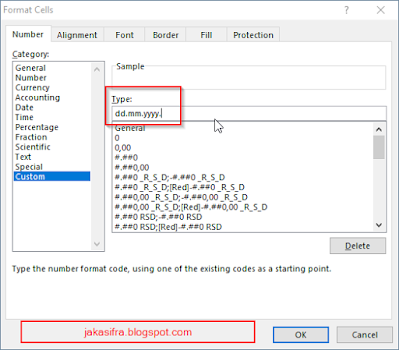


![Genius Scan: Besplatna android aplikacija za skeniranje dokumenata telefonom [PDF]](https://blogger.googleusercontent.com/img/b/R29vZ2xl/AVvXsEg4L1_433Ip45_DqVLlCiHI9gEiBjUaZLR7hfCyjZNiwPgNRIqj9nmfxSxVNY3fBpDEypZJhFQ0WkIwBlrFrMbKhL8-UqBdxlMuebpI3G0tcWiIDAF0H5FYoRPuORUO7jKqPdZBHHGNT2-JS2NI4cPcGJKUg3EV9AIlx6tZmBRzP7DWr0YvaRc_BtpSy2Y/w72-h72-p-k-no-nu/skeniranje-pdf-dokumenta-mobilnim-telefonom.jpg)



0 Коментари